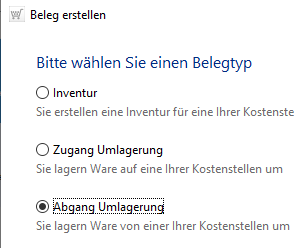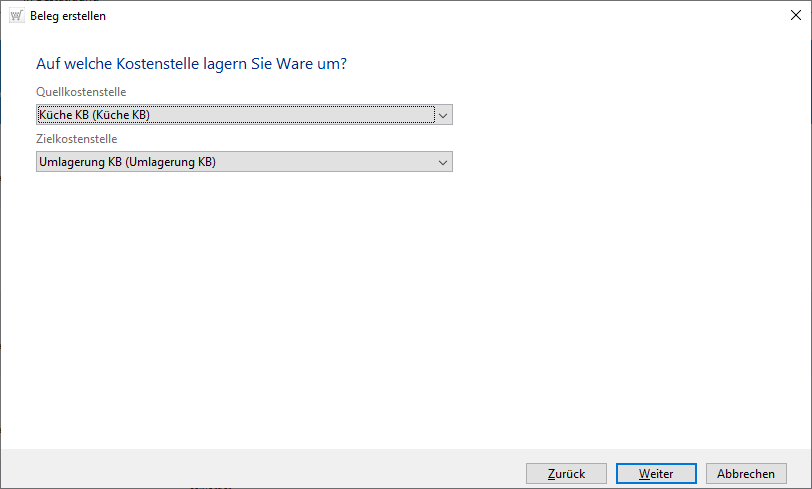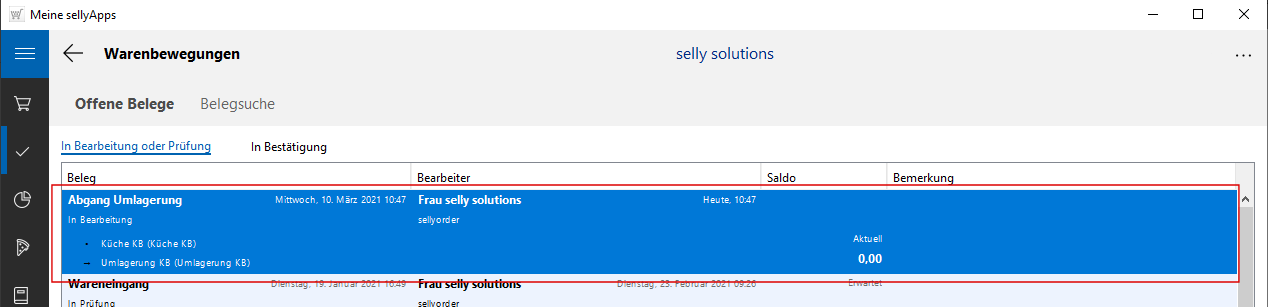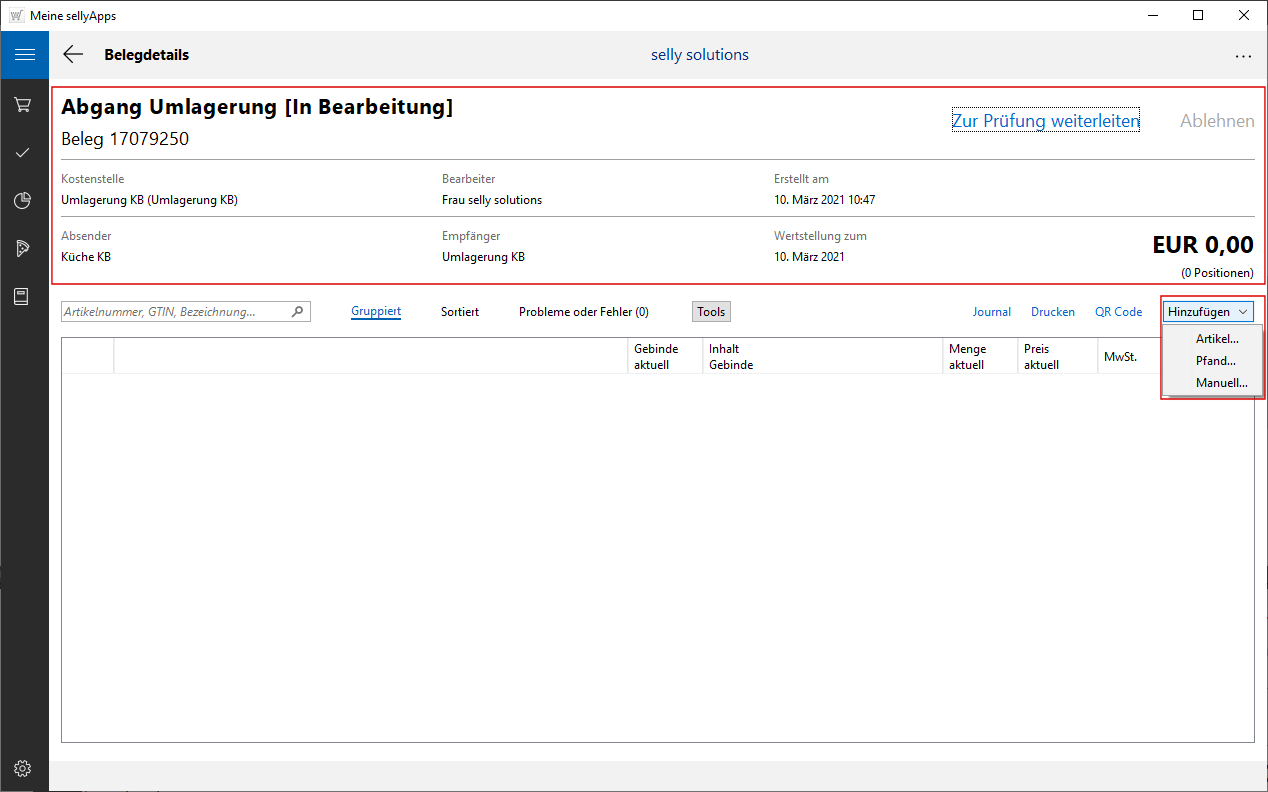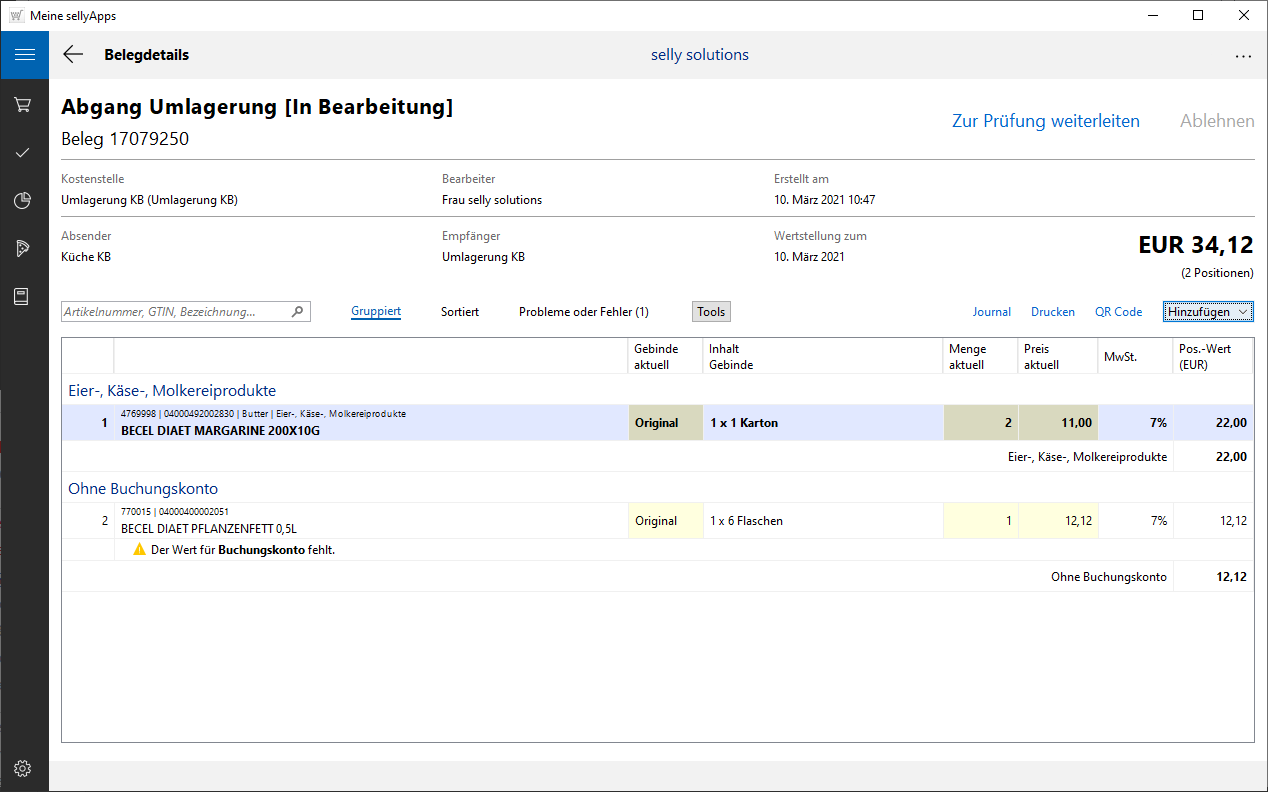![]()
online - Hilfe sellyApps - Warenbewegungen
Abgang Umlagerung / Buchen Einer Umlagerung
Beleg erstellen
Nach dem ersten Schritt, dem Klick auf [Neu] in der Belegübersicht, wählen Sie den Belegtyp Abgang Umlagerung und wechseln zum nächsten Schritt mittels Schaltfläche [Weiter].
Auswahllisten Kostenstellen
Sie sehen die Kostenstellen, basierend auf Ihren Kundennummern, aufgelistet und nehmen hier eine Auswahl der Quell- und Zielkostenstelle vor bzw. belassen die Vorschläge, bevor Sie mittels der Schaltfläche [Weiter] zum letzten Schritt gelangen.
Datum der Wertstellung / BemerkungWertstellung
In diesem Dialog tragen Sie das Wertstellungsdatum ein
bzw. wählen dieses über den
Kalender aus.
Zusätzlich kann auch hier eine Bemerkung hinterlegt
werden.
Abschließend drücken Sie auf die Schaltfläche [Fertig
stellen] und erhalten die Belegübersicht.
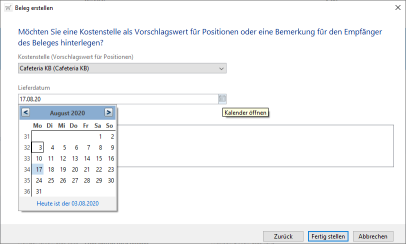
Umlagerungsbeleg in der Übersicht
In unserem Beispiel wurde ein Beleg für einen
Abgang Umlagerung erzeugt.
Mit Klick auf die gleichnamige Schaltfläche bzw. einem
Doppelklick auf die Belegzeile, öffnen Sie die
Belegdetails.
Ansicht Belegdetails
In der Detailsansicht Ihres Umlagerungsbeleges sind zunächst nur die Kopfdaten (s. Markierung).
- Bearbeiter = Frau Katrin Buschmann
- Empfänger = Umlagerung KB
- Erstelldatum/-uhrzeit = 10. März 2021 10:47 Uhr
- Wertstellung zum = 10. März 2021
- Belegsaldo = EUR 0.00
Belegpositionen ergänzen
Im nächsten Schritt fügen Sie den oder die Artikel, den bzw. die Sie umlagern möchten, mittels Menü Hinzufügen (s. Markierung) zum Beleg zu.
Funktionen und Schaltflächen
Die Darstellung der Artikelliste und die zusätzlichen
Listeneinschränkung in den Belegdetails sind analog der
Darstellung im
Wareneingang (WE).
Ist ein Beleg hinsichtlich Positionsanzahl umfangreicher,
können Sie innerhalb der Liste nach einer Position
suchen (s. dazu
WE).
Haben Sie die Detailansicht Ihres Beleges geöffnet,
können Sie diesen Beleg
drucken.
Im Journal
werden alle Belegänderungen festgehalten.
Um den Beleg auf Ihrem Mobilgerät weiterzubearbeiten,
erzeugen Sie einen QR-Code* .
Sie benötigen dazu die Bestell-App
sellyping
auf Ihrem mobilen Gerät.
* Ab Release 2 möglich.
Kontextmenü rechte_Mausmenue
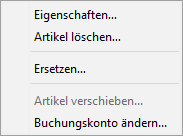 Bekannte und zusätzliche Funktionen finden Sie auch im
Kontextmenü, welches Sie mit Klick der rechten Maustaste
auf eine Belegposition erhalten. So öffnen Sie über den Eintrag
Eigenschaften den Dialog Eigenschaften der Position, in welchem Sie die
Informationen zur Kostenstelle, zur Kontengruppe
und zum Buchungskonto finden und hier ggfs. Änderungen vornehmen.
Eine vollständige Übersicht über die vorhandenen Buchungskonten, erhalten Sie ebenfalls nach Auswahl des Eintrages
Buchungskonto ändern... (s. dazu
WE). Sie können auch hier für die Belegposition Änderungen vornehmen.
Bekannte und zusätzliche Funktionen finden Sie auch im
Kontextmenü, welches Sie mit Klick der rechten Maustaste
auf eine Belegposition erhalten. So öffnen Sie über den Eintrag
Eigenschaften den Dialog Eigenschaften der Position, in welchem Sie die
Informationen zur Kostenstelle, zur Kontengruppe
und zum Buchungskonto finden und hier ggfs. Änderungen vornehmen.
Eine vollständige Übersicht über die vorhandenen Buchungskonten, erhalten Sie ebenfalls nach Auswahl des Eintrages
Buchungskonto ändern... (s. dazu
WE). Sie können auch hier für die Belegposition Änderungen vornehmen.
Soll eine Position ersetzt (s. dazu Inventur) bzw. aus dem Beleg
gelöscht werden, nutzen Sie gleichlautende Einträge.
Über den letzten Eintrag im Kontextmenü können Sie den Reklamations- oder Rückgabegrund ändern.
Abgang Umlagerung buchen
Der Buchungsvorgang erfolgt, je nach Rechtelevel des Bearbeiters, in mehreren Stufen. Der Beleg wechselt von der Bearbeitung, über die Prüfung, zur Bestätigung und wird im letzten Schritt gebucht.